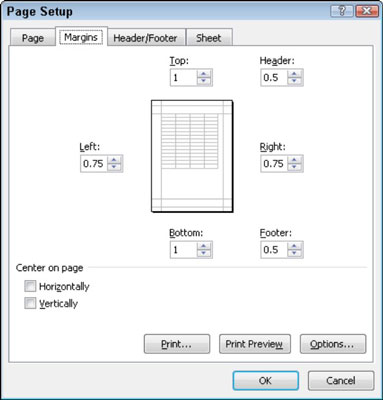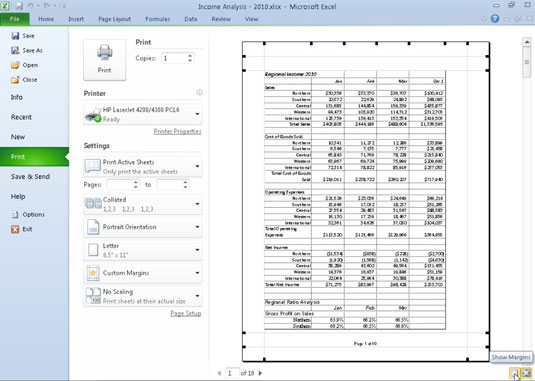Маргине за штампање показују колико белог простора Екцел 2010 поставља између података радног листа и ивице странице. Поставке нормалне маргине које Екцел примењује на нову радну свеску имају горњу и доњу маргину од 0,75 инча и леву и десну маргину од 0,7 инча. Такође можете одредити маргине за заглавље и подножје и центрирати радни лист хоризонтално или вертикално на страници да бисте побољшали изглед одштампаног извештаја.
Поред подешавања нормалних маргина, Екцел вам омогућава да изаберете две друге стандардне маргине из падајућег менија дугмета Маргине на картици Изглед странице на траци:
-
Широке маргине са горњом, доњом, левом и десном маргином од 1 инча и 0,5 инча који одвајају заглавље и подножје од горње и доње маргине.
-
Уске маргине са горњим и доњим маргинама од 0,75 инча, и леве и десне маргине од 0,25 инча са 0,3 инча које одвајају заглавље и подножје од горње и доње маргине.

Екцел 2010 пружа неколико унапред подешених маргина у падајућем менију Маргине.
Такође можете ручно да прилагодите маргине извештаја било на картици Маргине у оквиру за дијалог Паге Сетуп или превлачењем маркера маргина у панелу Штампање у Екцеловом приказу Бацкстаге (притисните Цтрл+П, а затим кликните на икону Прикажи маргине). Да бисте добили више колона на страници, покушајте да смањите леву и десну маргину. Да бисте добили више редова на страници, покушајте да смањите горњу и доњу маргину.
Пратите ове кораке да бисте подесили маргине помоћу дијалога Подешавање странице:
На картици Изглед странице, у групи Подешавање странице, кликните на дугме Маргине и изаберите команду Прилагођене маргине из падајућег менија.
Такође можете да кликнете на покретач дијалога Подешавање странице у доњем десном углу групе Подешавање странице. Појављује се оквир за дијалог Паге Сетуп.
Кликните на картицу Маргине.
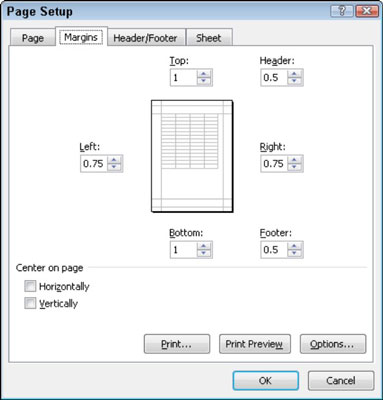
Подесите маргине извештаја на картици Маргине у дијалогу Подешавање странице.
Унесите нове поставке маргина у оквире за текст на врху, дну, лево и десно.
Такође можете да користите дугмад за окретање да бисте променили поставке маргина у малим корацима.
(Опционално) Означите једно или оба поља за потврду Центрирај на страници да бисте центрирали податке између тренутних поставки маргине.
Кликните на ОК.
У било ком тренутку можете да кликнете на дугме Преглед штампања у дијалогу Подешавање странице да бисте видели како промене које унесете утичу на преглед вашег извештаја.
Ако изаберете икону Прикажи маргине у доњем десном углу панела Штампање у приказу Бацкстаге, можете да измените маргине превлачењем маркера маргина. Када пустите дугме миша, Екцел поново исцртава страницу, користећи нову поставку маргине. (Можете и овако да прилагодите ширину колона.)
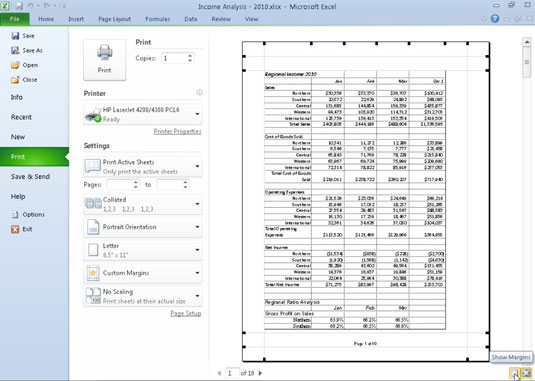
Превуците маркер да бисте подесили његову маргину на панелу Штампање када је изабрана икона Прикажи маргине.